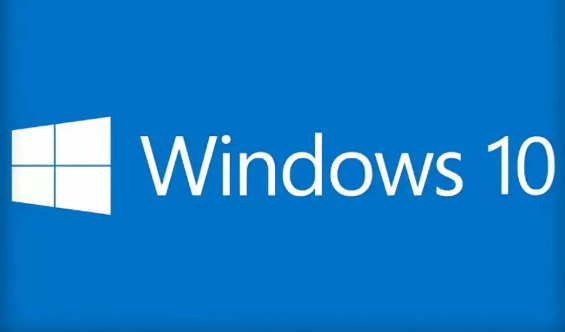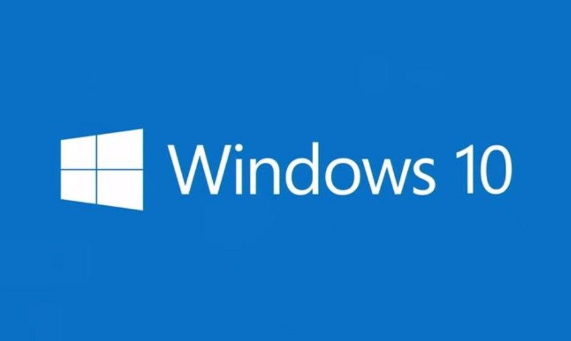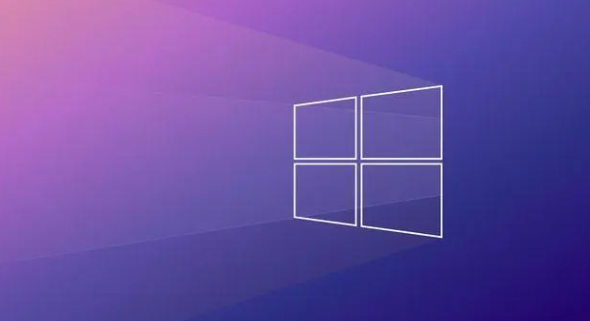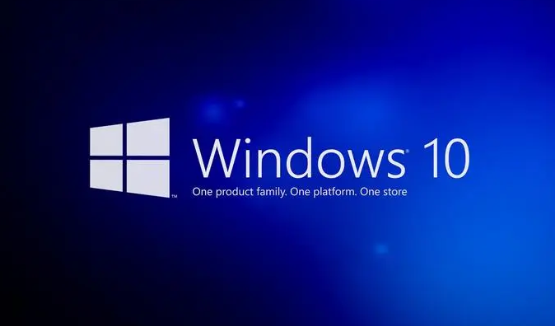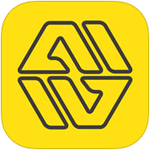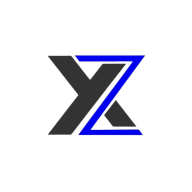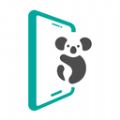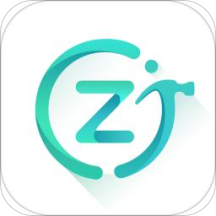win10自带录屏功能没声音怎么办
发布时间:2023-04-14 11:47:25来源:pi7手游网作者:匿名
电脑为什么录音没有声音?电脑本身自带录屏功能,如果我们使用自带录屏功能时,出现录制过程中没有声音的情况怎么办,自带录屏功能录音没声音怎么恢复的?下面小编给大家带来这方面的详细介绍,有兴趣的用户不要错过了~
WIN10相关推荐:

win10自带录屏功能没声音怎么办

1、首先打开计算机,在计算机内找到“录音设备”选项并点击。

2、在【声音】窗口下,在空白处右键选择【显示禁用的设备】。
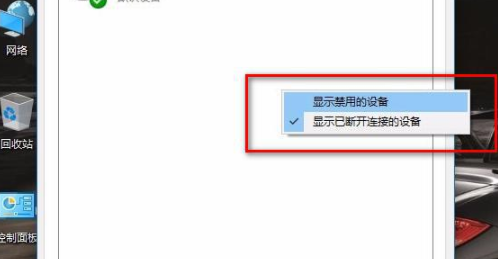
3、此时可以看到【立体声混音】显示出来了选择【立体声混音】,右键选择【启用】。然后再次选择【立体声混音】,右键选择【设置为默认设备】并且禁用【麦克风】。
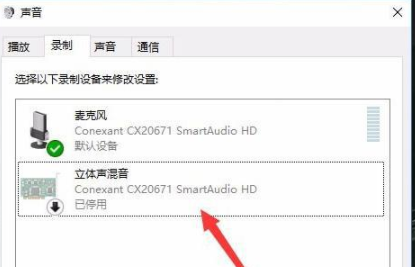
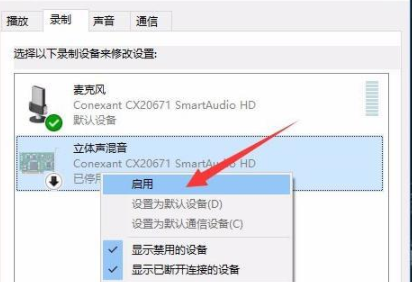
4、在小娜里搜索【语音录音机】,点击WIN10自带的【语音录音机】应用。
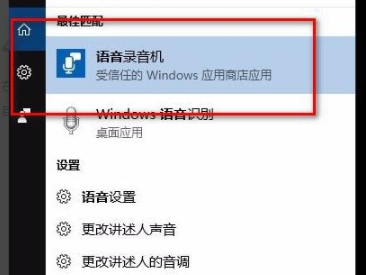
5、播放电脑上的音乐(图示显示的字是我正在播放歌曲的歌词),然后点击【语音录音机】里的麦克风图标进行录制。录制完成后点击停止图标即可解决WIN10自带的录制功能录出来没声音的问题。
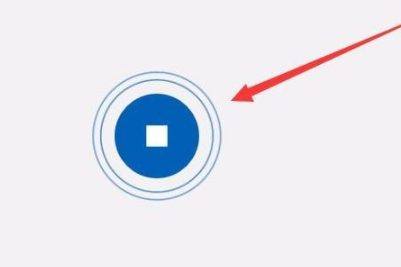
以上就是小编带来的关于win10自带录屏功能没声音怎么办的介绍,大家快去实际操作一下吧!每日获得最新的资讯和热门教程,尽在佩琪手游网。
注:文中插图与内容无关,图片来自网络,如有侵权联系删除。
下一篇:win10ie浏览器怎么卸载干净
相关推荐
找不到合适的办公管理软件?专注于企业办公管理的软件有什么?员工与公司的关系是各个行业达成效益的很重要的因素,怎么及时的处理员工对公司的反馈呢?pi7小编来为大家推荐一些非常简便易用的办公管理软件app,这些软件的办公功能都十分齐全,能够满足大家的日常办公需求哟,需要的朋友可以来下载体验一下。
- 热门教程
- 最新教程
-
01

国产最好的高清播放机品牌有哪些?用户该如何选择? 2024-10-22
-
02

黑骡子1一8章最火的一句:读后深感共鸣,情节扣人心弦,让人欲罢不能! 2024-10-22
-
03

Steam登录界面无法输入的原因分析 2024-10-12
-
04

推荐使用的铜铜铜铜铜铜铜铜好疼应用程序大全,轻松缓解身体不适 2024-10-11
-
05

windows启动错误怎么解决 2024-10-11
-
06

vivo进水怎么处理最好 2024-09-29
-
07

百度翻译怎么用男声发音 2024-09-05
-
08

微信喝彩状态怎么设置 2024-08-13
-
09

酷狗音乐怎么开启桌面歌词 2024-08-13
-
010

mac键盘类型怎么选 2024-08-13